Estoy seguro de que estarás de acuerdo conmigo en que no hay nada mejor para el espíritu que el karaoke. Tanto si te gusta cantar como si no, una vez que superas la vergüenza inicial y empiezas a imaginarte de pie en el escenario y cantando con una banda de verdad, se convierte en una experiencia realmente edificante.
Sin embargo, siempre es difícil encontrar los que realmente quieres. YouTube está lleno de temas sin voz, pero nunca son los que realmente te apetece cantar. Siempre he deseado poder crear mis propias pistas de karaoke a partir de mis canciones favoritas, pero siempre me ha parecido una tarea realmente complicada. Algo que sólo los verdaderos audiófilos se atreverían a hacer.
Resulta que estaba equivocado. Crear tus propias pistas de karaoke es realmente muy fácil, y no lleva más de un minuto conseguirlo, dependiendo del método que elijas. Las canciones que crees pueden acabar sonando un poco deformadas, pero oye, de todas formas nadie viene a la noche de karaoke por la calidad de la música.
Hágalo usted mismo con Audacity
Disponible en: Windows, Mac, Linux
He visto este método por ahí durante bastante tiempo, pero nunca creí que realmente funcionara hasta que lo probé. Este método es el más satisfactorio de los dos y funciona con cualquier formato de audio que se te ocurra (probé con Mp3 y Ogg, ambos funcionaron perfectamente).
Para crear pistas de karaoke con este método, lo primero que tienes que hacer es descargarte Audacity. Audacity es un gran editor de audio y funciona en casi cualquier sistema operativo. Una vez que tengas Audacity, lánzalo y carga la canción a la que quieres quitarle las voces (Archivo > Abrir o Archivo > Importar > Audio harán el truco).
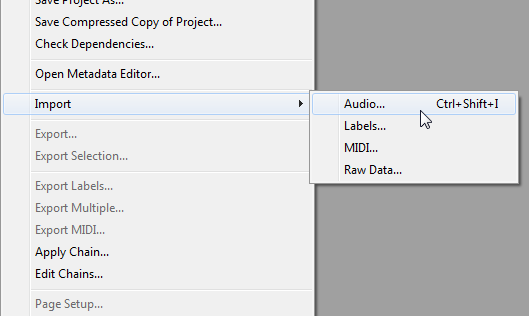
Una vez cargada la pista de audio, normalmente verás dos pistas azules. Estas son las dos pistas estéreo de tu canción. Para eliminar las voces, el primer paso sería dividir estas pistas en dos pistas de audio separadas que puedes editar individualmente. Para ello, haz clic en el pequeño triángulo negro de la parte superior izquierda y elige Dividir pista estéreo.
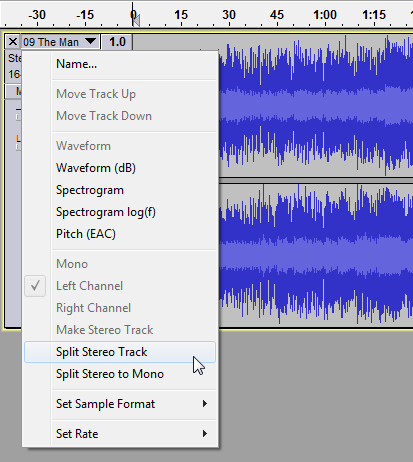
Ahora que tienes dos pistas separadas, haz doble clic en una de ellas (no importa cuál) para seleccionarla toda. Haz clic en el menú Efectos y elige Invertir.
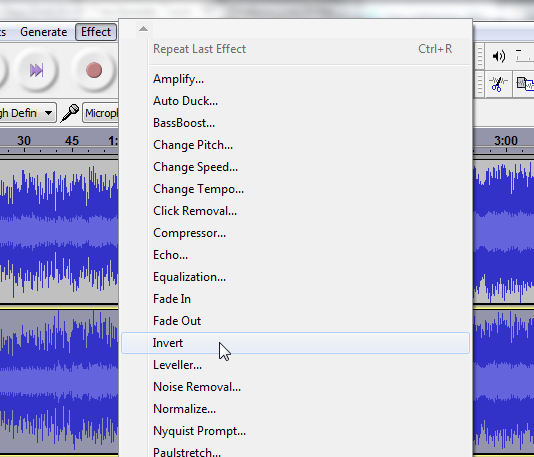
Esto invertirá toda la pista, lo que nos permitirá anularla. Si escuchas la pista ahora, las voces seguirán estando ahí. Queda un paso, que es el importante: Haz clic en el triángulo negro de ambas pistas, y cambia ambas a Mono.
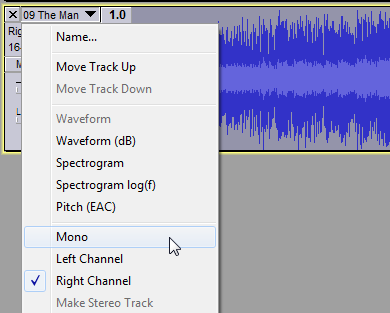
Es muy importante que cambies ambas, de lo contrario, las voces no serán eliminadas. Eso es todo, ahora puedes darle al play y escuchar tu nueva pista de karaoke. También puedes exportarla a un archivo de audio para crear tu lista de reproducción de karaoke personalizada (necesitarás el codificador LAME Mp3 si quieres exportar a MP3).
¿Cómo funciona?
Sin ponernos demasiado técnicos, la mayoría de las canciones se graban en dos canales estéreo, con algunos instrumentos equilibrados más a la derecha y otros más a la izquierda.La voz de la canción suele estar en el centro, por lo que aparece en ambas pistas. Cuando dividimos las pistas e invertimos una de ellas, las voces de la pista invertida anulan las de la pista normal. Entonces cambiamos ambas a mono, y nos quedamos sólo con los instrumentos.
La voz de la canción suele estar en el centro, por lo que aparece en ambas pistas. Cuando dividimos las pistas e invertimos una de ellas, las voces de la pista invertida anulan las de la pista normal. Entonces cambiamos ambas a mono, y nos quedamos sólo con los instrumentos.
Si la canción que has elegido utiliza reverberación, es posible que escuches un ligero eco de las voces, pero esto no debería ser un gran problema. Si la canción que elegiste es diferente a la mayoría, y las voces no están centradas, este método podría no funcionar en absoluto. La mejor manera de averiguarlo es probarlo.
Para Mp3s & CDs: Karaoke Cualquier cosa!
Disponible en: Windows
Si no te apetece hacer el trabajo real, puedes dejar que Karaoke Anything! lo haga por ti. Sin embargo, ten en cuenta que esta aplicación sólo funciona con CDs de audio o archivos Mp3, y no puedes cargar listas de reproducción Mp3, sólo archivos individuales.
Utilizar Karaoke Anything es muy sencillo. Inicia la aplicación, elige el modo de reproducción de Mp3 o el modo de reproducción de CD y ya está. Si eliges utilizar archivos Mp3, haz clic en Archivo > Abrir para añadir tu canción. Haz clic en Reproducir, y la canción empezará a sonar sin voz. ¡Es como la magia!
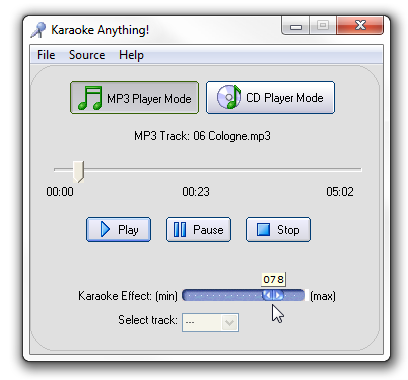
Puedes usar el control deslizante de Efecto Karaoke para controlar el volumen de la voz, en caso de que quieras poder escucharla pero seguir cantando por encima sin que interfiera.
¿Cuál deberías usar?
Eso realmente depende. En general, ambos métodos dan resultados similares, aunque algunas canciones pueden terminar mejor usando un método que el otro. Si quieres crear tus propios archivos sin voces, si quieres usar cualquier cosa que no sean Mp3s o CDs, o si no estás usando Windows, Audacity es la opción obvia. Si no, dale una oportunidad a Karaoke Anything, y puede que seas capaz de empezar la fiesta en el tiempo que te lleva descargar un instalador de 2,5MB.